Paso 6: Exportación magia!
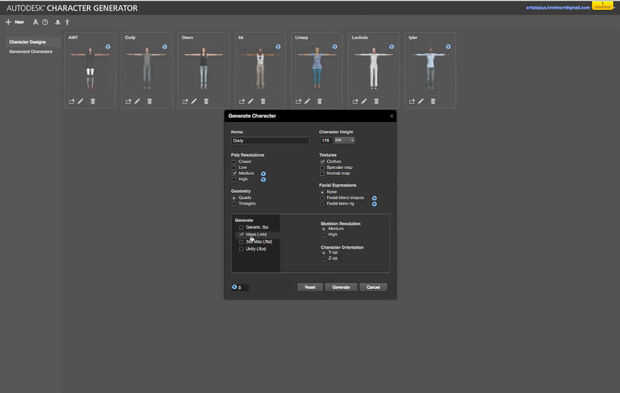
OK, estamos casi listos! Su diseño final se vaya a la sección de "Diseño de personajes". Si hace clic en el lápiz por debajo de tu avatar, puede volver a editarlo. Clic en el icono de Plaza o flecha abajo el avatar abre la pestaña "Generar carácter".
Hay un montón de opciones para la exportación, pero los más importantes están en el cuartel inferior izquierdo "Generar". Si desea un modelo en 3D regular, puede seleccionar ".fbx genérico". Este modelo se puede convertir en un .stl y 3D impreso si desea! Si desea animar tu personaje en Maya, seleccione "Maya (.mb)". Si usted desea seguir por el segundo (cara personalizada) y cuarta (máscara de papercraft) esta serie, seleccione este modelo. Si usted está más cómodo con Max para la personalización, tipo de descarga. Por último, si usted está interesado en la creación de un personaje de videojuegos de su modelo, elija "Unidad (.fbx)". La tercera parte de esta serie va sobre cómo convertir el modelo en un controlador de 3 º persona de carácter.
OK, haga sus elecciones y golpe "Generar" en la parte inferior derecha. Si recibe una "ADVERTENCIA: este modelo contiene activos que deben ser comprados", has usado un elemento en algún lugar que no era libre. Volver a editar el modo de ver, o asegúrese de que tener "Low Poly" seleccionado en la sección de generar. ¡ Usted consigue cinco descargas gratis si es una no-educativos no cuenta, por lo que esa opción también!
Después de que el modelo genera, se encontrará en la pestaña "Genera caracteres". Desde allí, puede escuchar el modelo haciendo clic en el ojo, o descargar el modelo haciendo clic en la flecha hacia abajo. Todo hecho! Woo!
Estad atentos para la segunda parte: personalizar tu personaje, parte tres: creación de un personaje de videojuego y cuarta parte: crea una máscara personalizada de Papercraft!













